Jak rozbalit, znovu zabalit a dekomprimovat System.new.dat (Android 5.0+)
Tipy A Triky Pro Android / / August 05, 2021
V tomto kurzu zkontrolujeme kroky k rozbalení, opětovnému zabalení a dekomprimaci souboru System.new.dat a jeho přidružených souborů. Počínaje Androidem 5.0 Lollipop došlo k několika změnám v tom, jak jsou ROM kompilovány. Až do verze Android 4.4 KitKat, pokud jste extrahovali libovolnou vlastní ROM nebo základní ROM, možná jste si všimli, že všechny soubory ve složce / system byly nekomprimované a lze k nim snadno přistupovat. I když byly komprimovány (ve formátu ext4), byly umístěny do souboru system.img. V obou těchto případech jsou všechny tyto soubory snadno přístupné nebo čitelné. Například soubory jako aplikace, rozhraní byly snadno viditelné a bylo možné s nimi jednat podle požadavku.
S počátkem Androidu 5.0 a novějších verzí se však věci změnily. Je to proto, že velikost ROM se s novými přírůstky začala zvětšovat a v důsledku toho bylo ještě více nutné je dále komprimovat. Ve výsledku se nové ROMy Android obvykle řídily tímto vzorem sestavení: soubor aboot.img, file_contexts, které se týkaly SELinux, META_INF zabývající se složkami obsahujícími skripty, system.new.dat, což je ve skutečnosti komprimovaný / systém rozdělit. Kromě toho existuje soubor system.patch.dat pro aktualizace Over the Air a system.transfer.list. Dnes se podíváme na kroky k dekompresi tohoto souboru system.new.dat. Takže bez dalších okolků se podívejme na kroky.
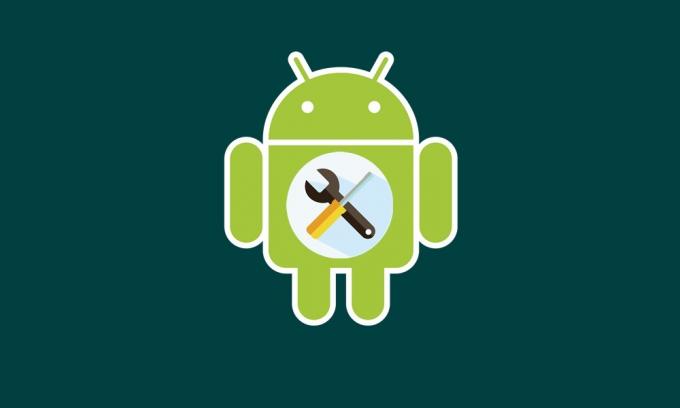
Obsah
-
1 Jak dekomprimovat soubor System.new.dat
- 1.1 Ke stažení:
- 1.2 Krok 1: Dekomprimujte DAT (náhradní datový soubor) na EXT4 (Raw Image)
- 1.3 Krok 2: Dekomprimujte soubor Ext4 do výstupní složky a poté znovu komprimujte
- 1.4 Krok 3: Převeďte soubor Ext4 na soubor Sparse Image
- 1.5 Krok 4: Převeďte soubor IMG na soubor DAT
- 2 Závěr
Jak dekomprimovat soubor System.new.dat
Soubor skriptu updater nyní používá novou funkci, která se jmenuje block_image_update. Stejně tak je účelem této funkce dekomprimovat všechny potřebné soubory. Kromě toho existuje system.transfer.list.
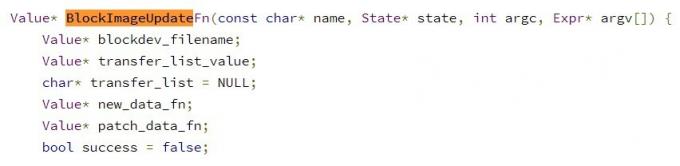
Účelem tohoto souboru, jak jej vysvětlil Google, je textový soubor, který obsahuje příkazy k přenosu dat z cílového oddílu z jednoho místa na druhé. S ohledem na to jsou zde potřebné kroky k dekompresi nového souboru system.new.dat. Ale předtím si stáhněte požadované soubory z níže uvedeného odkazu:
Ke stažení:
- Krajta (v3 nebo novější)
- sdat2img.py- github.com
- make_ext4fs- mega.co.nz
- img2sdat.py- github.com
Krok 1: Dekomprimujte DAT (náhradní datový soubor) na EXT4 (Raw Image)
- Nejprve využijeme binární soubor sadt2img.py (uvedený v sekci stahování). Použijte následující příkaz:
sdat2img.py
- Pojďme pochopit, co každý z těchto výrazů znamená:
- sdat2img.py: Soubor obrázku, jehož skript je napsán v Pythonu.
- transfer_list = vstup, system.transfer.list z komprimované ROM
- system_new_file = vstup, system.new.dat z komprimované ROM
- system_ext4 = vygenerovat surový obrazový soubor ext4
- Zde je jeden z příkladů výše uvedeného příkazu v praxi:
sdat2img.py system.transfer.list system.new.dat system.img
- Výše uvedený příkaz vám jako výstup poskytne soubor my_new_system.img. Tento soubor je surový obrazový soubor ext4.
Krok 2: Dekomprimujte soubor Ext4 do výstupní složky a poté znovu komprimujte
Nyní, když máme obrazový soubor ext4, nejprve ve výstupní složce dekomprimujeme a poté jej znovu komprimujeme. Postupujte podle následujících kroků:
- Připojte soubor obrázku ext4 do výstupní složky pomocí následujícího příkazu:
sudo mount -t ext4 -o loop system.img výstup /
- Nyní byste měli vidět výstupní složku se souborem obrazu ext4. Nyní můžete snadno upravovat / upravovat / mazat soubory uvnitř této složky.
- Další, nyní musíme komprimovat soubor zpět do surového obrazu ext4. K tomu budeme potřebovat binární soubor make_ext4fs. Ujistěte se, že máte soubor file_contexts (z ROM) uvnitř cesty make_ext4fs. Nyní zadejte následující příkaz:
./make_ext4fs -T 0 -S soubor_kontexty -l 1073741824 -a systémový systémový nový.img výstup /
- Získáte nový surový obrazový soubor ext4 s názvem system_new.img.
Krok 3: Převeďte soubor Ext4 na soubor Sparse Image
- V této části dekomprese souboru system.new.dat dojde k převodu souboru. Chcete-li tedy převést soubor ext4 na soubor Sparse Image, využijte binární soubor img2simg. Totéž lze stáhnout z tady.
- Takto by to mohlo být použito:
img2simg
- Výstupem výše uvedeného příkazu bude nový soubor řídkého obrazu.
Krok 4: Převeďte soubor IMG na soubor DAT
- V posledním kroku k dekompresi souboru system.new.dat převedeme soubor řídkého obrazu na soubor řídkých dat. Nyní, když jste si stáhli binární soubor img2sdat, můžete použít stejné:
./img2sdat.py
- Dále přejděte na název
na název vstupního souboru, který jste získali z kroku 3. Na výstupu bude nyní soubor system.patch.dat a system.new.dat, který nyní můžete umístit do paměti ROM.
Závěr
Takže s tím uzavíráme průvodce kroky k dekompresi souboru system.new.dat. Dejte nám vědět své názory na stejné v sekci komentáře níže. Stejně tak zde jsou některé Tipy a triky pro iPhone, Tipy a triky pro PC, a Tipy a triky pro Android. že byste se měli podívat.



